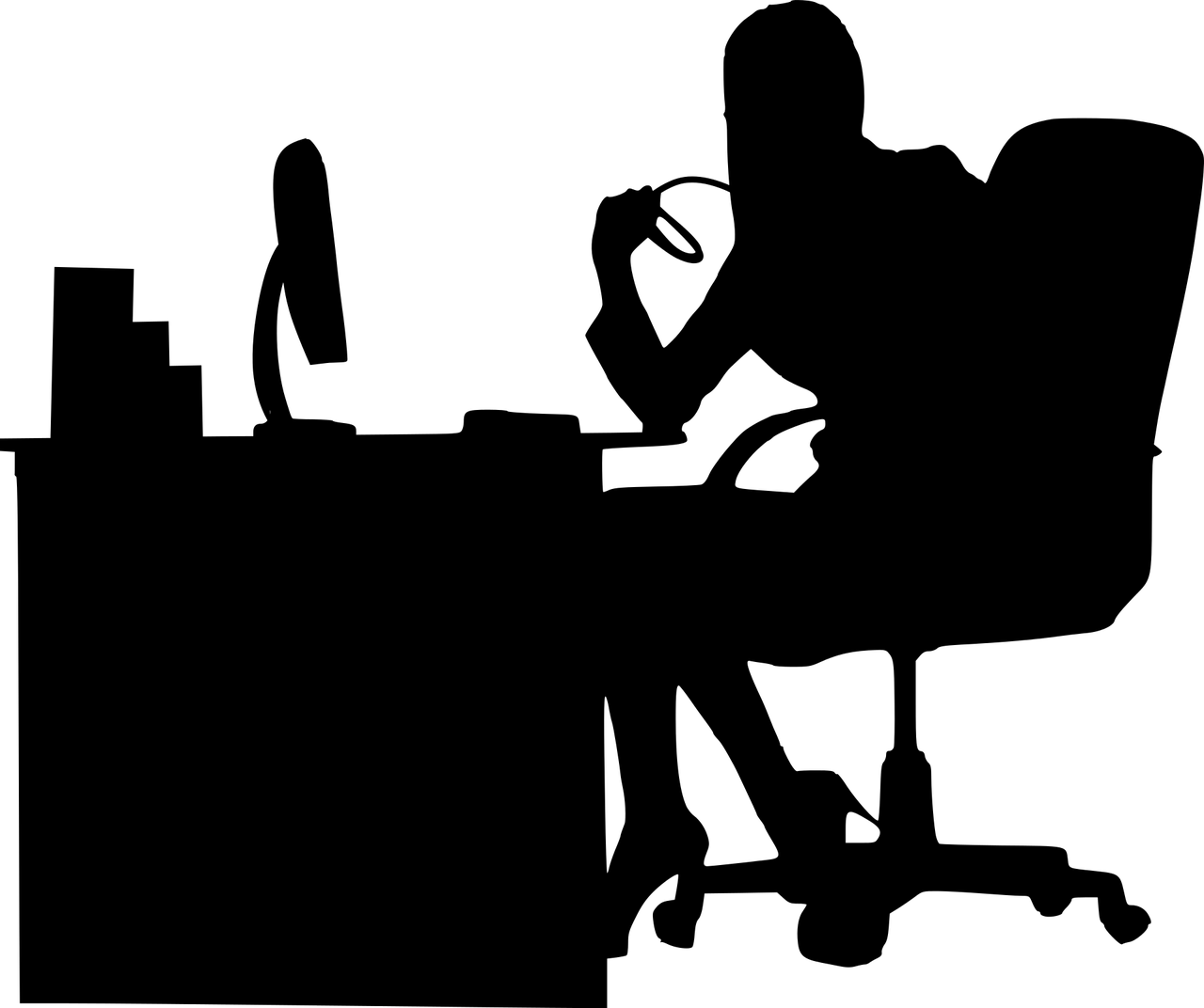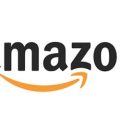以前からこのようなメールが度々届きます。 初めて届いた時はあれ本当かなと思ったのですが、
よく考えてみるとそんなことはないんだろうなあと思いました。
そこで送信先のアドレスを見てみると Amazon ではないんですよね。
これあまりパソコンを見ていない人だったら信用することがあるのでしょうね。
出てきた画面にアドレスがありますのでクリックをするとそこで情報が抜き取られるというこういう仕組みになっているんですよね。
 こんなメールのアドレスは絶対にクリックしてはだめ!!
こんなメールのアドレスは絶対にクリックしてはだめ!!
アマゾンを語るだけのものだけではありません、
少し前ですが 住友銀行を語ってきたのもありました。 私にはその銀行に口座はありませんのでまるっきり出鱈目なんですよね。
これを発信してる彼らはコンピューターで自動送信で、 あちらこちらで取得したメールアドレスに 莫大な数を送り届けているんでしょうね。
このメールアドレスというのはよくあちらこちらでメールがあるいは個人情報が流出したという事件があります。それがそちらに回ってるんですよね。
こういうのは徹底的に潰してもらいたいですね。

先日も書きましたが、 たまにある内容と聞いてますが、amazon から直接荷物が届くそうです。
これ本人は注文してはないもので、もちろん着払いです。
よくわからなかったので お金を払ってみたら中にはたったタオルが入っていただけだそうです。
注文してもないのに勝手に送りつけて、 とんでもない安いものを入れてきて、 数千円の着払いで勝手にお金を収集していくというものなんですよね。
こういう被害もありますから覚えがない荷物は受け取らない方が良いです。
でも Amazon とか他のネットショップでたくさんの物を買ったりしているとどれがどれだかわからなくなることもあるんですよね。
よく 注意をしないといけません。
個人宛だったらまだ判断がつきますが、 これ会社だったら訳が分からないから事務の方が勝手に受けてしまうかもしれませんね。